
Bu yazımızda Android TV Box‘a veya Android TV’ye Chrome yükleme adımlarını anlatarak Chrome APK dosyasını paylaşacağız.
Android Smart TV‘de yada Xiaomi gibi Android TV Box’larda Google Chrome yüklü olarak gelmez. Ayrıca Android TV’de yerleşik gelen market uygulamasına girip Chrome’u aradığınızda bulamayabilirsiniz.
Peki bu durumda Android TV’ye Chrome’u nasıl yükleyeceğiz?
Android TV’nize yada TV Box’a Chrome tarayıcısını kendiniz yüklemeniz gerekiyor.
Bunu yapmanın 2 yolu var:
- Google Play harici uygulama mağazaları,
- Google Chrome APK indirip yüklemek.
Android TV’ye Chrome Yüklemenin 2 Yolu
Öncelikle bu işlemleri yapabilmeniz için Android TV’nizde yüklü bir web tarayıcınızı olması gerekiyor. Puffin TV Browser’ı cihazdaki uygulama marketinden yükleyebilirsiniz.
Şimdi Android TV’ye Chrome yükleme işlemine başlayalım.
Yazımızın girişinde değindiğimiz gibi bunun 2 farklı yöntemi var.
İlk yöntem olarak Google Play harici bir uygulama marketini kullanalım. Eğer bunda başarılı olamazsanız diğer yönteme geçebilirsiniz.
Google Play harici bir çok uygulama marketi var. Bunlara daha önce güvenilir APK indirme siteleri yazımızda yer vermiştik. Örnek olarak apkmirror sitesini kullanalım:
- https://www.apkmirror.com adresine girin.
- Arama bölümüne Google Chrome yazın.
- Çıkan seçeneklerden herhangi birisine girin.
- İndir butonuna tıklayarak Chrome’u indirin.
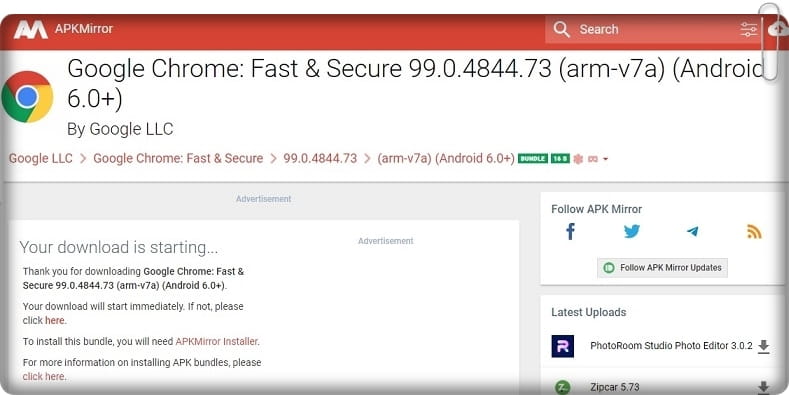
İndirme işlemi bittikten sonra Android TV’nize Chrome kurulumu yapabilirsiniz.
Eğer bu işlemde başarılı olamadıysanız Google Chrome APK dosyası indirerek kurulumu gerçekleştirebilirsiniz.
- Bunun için APK indirme sitelerinden birinden yada buraya tıklayarak Chrome apk dosyasını bilgisayarınıza indirin.
- İndirdiğiniz Chrome.apk dosyasını USB diske atın.
- USB diski Android TV’nize takarak Charome APK dosyasını kurun.
Android TV’ye Chrome’u yükledikten sonra Android TV ana ekranına yerleşmediğini göreceksiniz. Bazı Android TV’ler sonradan yüklenen uygulamaları ana ekranda göstermezler.
- Ana ekran sağ tarafta bulunan + butonuna basın.
- Buradan Chrome’u ekleyebilirsiniz.
Eğer Chrome burada bulunmuyorsa Sideload Launcher uygulaması ile Chrome’u ana sayfaya yerleştirebilirsiniz.
[appbox googleplay eu.chainfire.tv.sideloadlauncher]Bu şekilde ana sayfaya yerleştirdikten sonra:
- Chrome’u Android TV’nizde çalıştırın.
- 3 dikey noktaya tıklayın.
- Masaüstü sitesini işaretleyin.
Aslında Chrome Android TV’ler için tasarlanmış bir yapısı yok. Onun için kumanda ile gezinmesi biraz zor olacaktır. Android TV’nize bir klavye yada mouse takarak daha iyi bir gezinme deneyimi yaşayabilirsiniz.
Android TV’ye Chrome yüklemek ve kullanmak bu kadar kolay!
Android Televizyondan Chrome nasıl açılır?
Android TV den Chrome açabilmek için Chrome apk yüklemeniz gerekiyor.
Chrome APK nasıl indirilir?
APK indirme sitelerinden birinden yada buraya tıklayarak Chrome apk dosyasını bilgisayarınıza indirin
Chrome Android TV ana ekranına nasıl getirilir?
Bazı Android TV’ler sonradan yüklenen uygulamaları ana ekranda göstermezler.
Ana ekran sağ tarafta bulunan + butonuna basın. Buradan Chrome’u ekleyebilirsiniz.